qui puoi trovare qualche risposta ai tuoi dubbi.
Se l'argomento che ti interessa non è presente, ti prego di segnalarmelo.
Questo tutorial è stato creato con PSP X2, ma può essere eseguito anche con le altre versioni di PSP.
Per tradurlo, ho usato PSP X.
Il materiale viene da vari gruppi di condivisione. Il copyright appartiene ai rispettivi autori.
Grazie ai creatori dei tubes che mettono a disposizione il loro lavoro in vari gruppi di condivisione.
Occorrente:
Materiale qui
I tubes utilizzati sono di Gerry e Guismo che ringrazio per il permesso di utilizzare i loro tubes.
Rispetta il lavoro degli autori, non cambiare il nome del file e non cancellare il watermark.
Filtri:
Alien Skin Eye Candy 5 Impact qui
Penta.com - Color dot qui
Filters Unlimited qui
Tramages - Two the lines qui
Toadies - Weaver qui
i filtri Tramages e Toadies si possono usare importandoli in Filters Unlimited, ma possono funzionare anche da soli

Metti le selezioni nella cartella Selezioni.
Metti la maschera nella cartella Maschere.
Apri i tubes in PSP, duplicali usando la combinazione di tasti maiuscola+D e chiudi gli originali.
1. Apri l'immagine "fond orange.jpg".
Questa sarà la base del tuo lavoro.
Livelli>Nuovo livello raster.
2. Attiva lo strumento Selezione  ,
,
clicca sull'icona Selezione personalizzata 
e imposta i seguenti settaggi:

3. Imposta il colore di primo piano con #8a518b,
e riempi  la selezione con questo colore.
la selezione con questo colore.
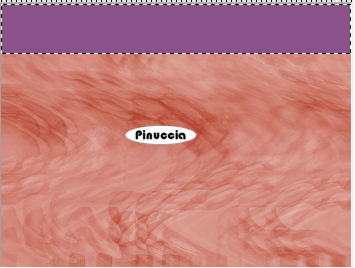
Selezione>Deseleziona.
4. Effetti>Effetti di riflesso>Caleidoscopio.
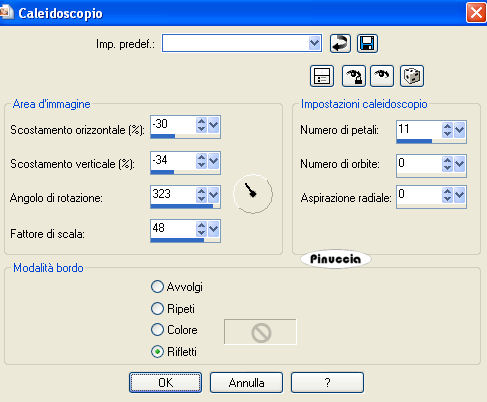
5. Effetti>Plugins>Toadies - Weaver

6. Effetti>Effetti 3D>sfalsa ombra, con il colore nero.
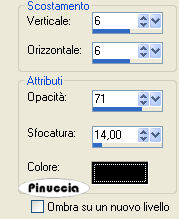
7. Effetti>Plugins>Penta.com - Color dot:

8. Apri l'immagine "all_December_by_fiRebugs" e vai a Modifica>copia.
Torna al tuo lavoro e vai a Modifica>Incolla come nuovo livello.
9. Livelli>Carica/Salva maschera>Carica maschera da disco.
Cerca e carica la maschera masque177.
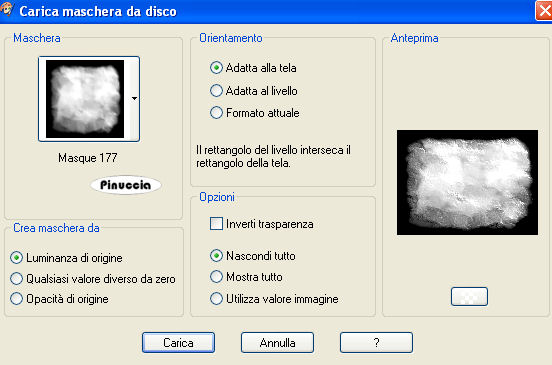
Livelli>Elimina e rispondi sì alla domanda Unire la maschera nel livello corrente.

Livelli>Unisci>Unisci gruppo.
Cambia la modalità di miscelatura di questo livello in Luce diffusa.
10. Apri il tube della donna e vai a Modifica>Copia.
Torna al tuo lavoro e vai a Modifica>Incolla come nuovo livello.
Immagine>Ridimensiona, al 70%, tutti i livelli non selezionato.
Effetti>Effetti 3D>sfalsa ombra.

Sposta  il tube a sinistra.
il tube a sinistra.

11. Finestra>Duplica e metti da parte la copia (che ti servirà per il medaglione).
12. Torna al tuo lavoro.
Livelli>Nuovo livello raster.
Selezione>Carica/Salva selezione>Carica selezione da disco.
Cerca e carica la selezione selectnoisette.

13. Riempi  la selezione con il colore di primo piano #8a518b.
la selezione con il colore di primo piano #8a518b.
Selezione>Modifica>Contrai - 2 pixels.
Premi sulla tastiera il tasto CANC.
Selezione>Deseleziona.
14. Livelli>Nuovo livello raster.
Selezione>Carica/Salva selezione>Carica selezione da disco.
Cerca e carica la selezione selectnoisette1.

15. Imposta il colore di primo piano con il bianco.
Riempi  la selezione con il colore bianco.
la selezione con il colore bianco.
Selezione>Modifica>Contrai - 2 pixels.
Premi sulla tastiera il tasto CANC.
Selezione>Deseleziona.
16. Rimani posizionato sul livello superiore.
Livelli>Unisci>Unisci giù.

17. Effetti>Effetti di distorsione>Vento - da sinistra, intensità 20.

18. Attiva l'immagine che hai messo da parte al punto 11.
Livelli>Unisci>Unisci visibile.
19. Attiva lo strumento Selezione  , ellisse, sfumatura 0, antialias selezionato,
, ellisse, sfumatura 0, antialias selezionato,
e traccia un ovale intorno al viso della donna.
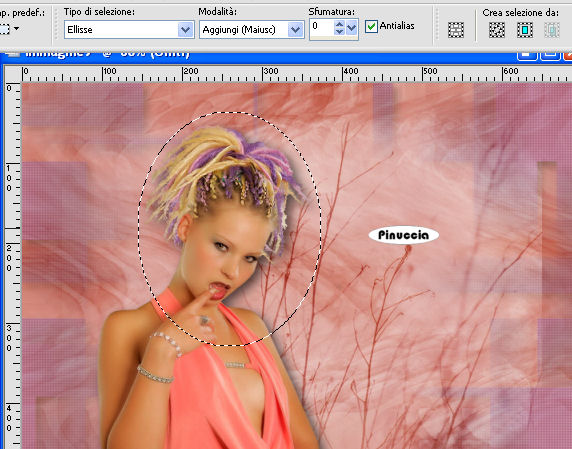
Selezione>Inverti.
Premi sulla tastiera il tasto CANC.
Ancora Selezione>Inverti.
Selezione>Modifica>Contrai - 2 pixels.
Selezione>Inverti.
Premi sulla tastiera il tasto CANC.
Selezione>Deseleziona.
20. Effetti>Plugins>Alien Skin Eye Candy 5 Impact - Glass.
Settings: Glass,clear with reflexion e ok.
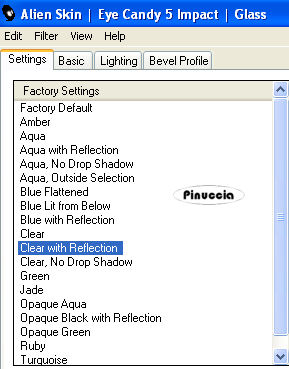

Modifica>Copia.
21. Torna al tuo lavoro e vai a Modifica>Incolla come nuovo livello.
Immagine>Ridimensiona, al 70%, tutti i livelli non selezionato.
questo settaggio dipende dalle dimensioni del tuo medaglione; per il mio esempio, ho ridimensionato all'80%.
Sposta  il medaglione all'interno del piccolo quadro in alto a destra.
il medaglione all'interno del piccolo quadro in alto a destra.
22. Apri il tube di Guismo e vai a Modifica>Copia.
Torna al tuo lavoro e vai a Modifica>Incolla come nuovo livello.
Immagine>Ruota per gradi - 35 gradi a destra.

Effetti>Effetti 3D>Sfalsa ombra.

Posiziona  il tube a destra.
il tube a destra.
23. Livelli>Duplica.
Immagine>Rifletti.
Immagine>Ridimensiona, all'80%, tutti i livelli non selezionato.
Abbassa l'opacità di questo livello al 40%.
24. Livelli>Duplica.
Posiziona  i duplicati a tuo piacimento.
i duplicati a tuo piacimento.
25. Attiva il livello del medaglione.
Livelli>Disponi>Porta in alto.
26. Livelli>Unisci>Unisci visibile.
27- Immagine>Aggiungi bordatura, 50 pixels, simmetriche, con il colore #6c2ba2.
Attiva lo strumento Bacchetta magica 

e seleziona il bordo.
Effetti>Plugins>Tramages - Tow the line:
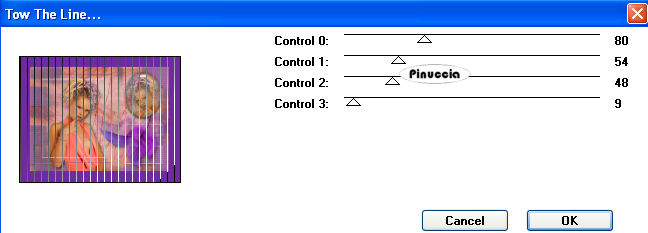
28. Selezione>Inverti.
Effetti>Effetti 3D>sfalsa ombra.

Ripeti l'Effetto Sfalsa ombra, cambiando verticale e orizzontale con -3.
Selezione>Deseleziona.
29. Immagine>Aggiungi bordatura, 80 pixels, simmetriche, con il colore #ecba99.
Seleziona questo bordo con la bacchetta magica  , con i settaggi precedenti.
, con i settaggi precedenti.
30. Effetti>Effetti di trama>Nappa.
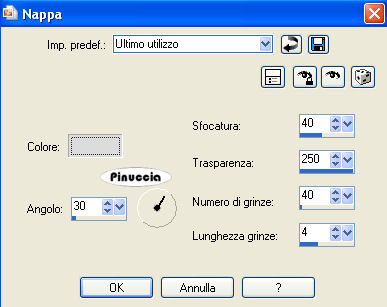
Selezione>Deseleziona.
31. Firma il tuo lavoro e salva in formato jpg.

Se hai problemi o dubbi, o trovi un link non funzionante, o anche soltanto per un saluto, scrivimi.
7 Febbraio 2010